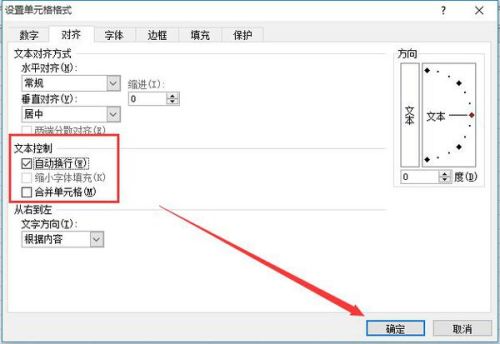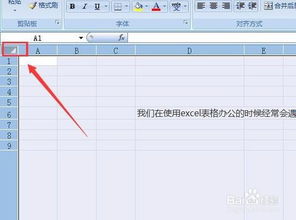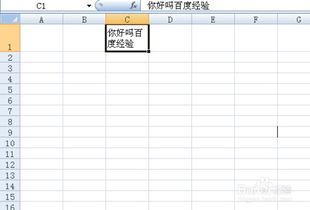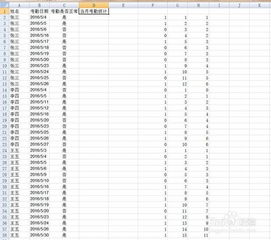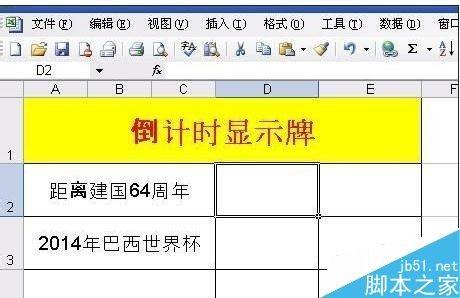Excel表格怎样实现自动换行功能?
在日常办公和学习中,Excel表格的使用频率极高。无论是整理数据、制作报告还是进行数据分析,Excel都是不可或缺的工具。而在处理数据时,经常需要在单元格中输入大量文本,这就涉及到如何在单元格中实现自动换行的问题。本文将详细介绍Excel表格中如何实现自动换行,从快捷键操作、设置单元格格式、使用“自动换行”按钮以及其他一些实用技巧等多个维度展开,帮助大家更好地掌握这一技能。
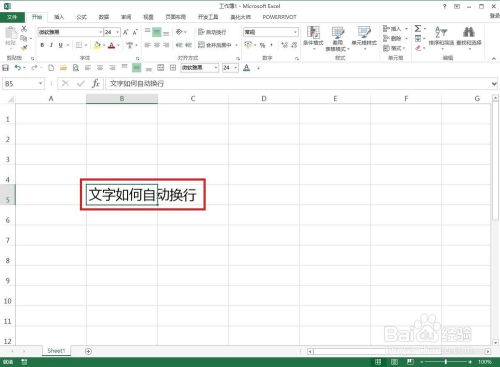
快捷键操作:Alt+Enter组合键
在Excel中,最快速、最直接的换行方式便是使用快捷键。当你需要在单元格中输入文本并希望它在特定位置换行时,只需将光标移动到需要换行的位置,然后同时按下键盘上的Alt键和Enter键。此时,单元格内的光标就会自动移动到下一行的开头,从而实现自动换行的效果。这种方法适用于手动控制换行的位置,让文本按照你的需求进行分行显示,特别适用于处理包含大量文本的单元格。

设置单元格格式:实现整列/行的自动换行
如果你希望对已输入的文本或选定区域内的多个单元格设置自动换行,可以通过设置单元格格式来实现。具体步骤如下:

1. 选中单元格或区域:首先,用鼠标拖动或键盘快捷键选中你希望应用自动换行的单元格或区域。
2. 打开格式设置:右击选中的单元格,选择“设置单元格格式”(或在Excel的菜单栏中找到“开始”选项卡下的“单元格”组,点击“格式”下拉菜单中的“设置单元格格式”)。
3. 启用自动换行:在弹出的“设置单元格格式”对话框中,切换到“对齐”选项卡。在“文本控制”区域,勾选“自动换行”复选框,然后点击“确定”按钮。现在,选中的单元格将自动根据列宽调整文本换行。
这种方法特别适用于需要对整个工作表或特定列/行的单元格应用自动换行的情况。通过设置单元格格式,可以确保文本在不同列宽下都能自动调整行数,从而提高表格的整洁度和可读性。
使用“自动换行”按钮:快速应用换行设置
在Excel的“开始”选项卡上,“对齐方式”组中通常会有一个“自动换行”的按钮(图标为一个带箭头的文本框)。你可以直接点击这个按钮,对当前选中的单元格或单元格区域应用自动换行设置。这种方法操作简单快捷,特别适合需要快速对多个单元格应用自动换行的情况。
其他实用技巧:文本框与列宽调整
除了上述几种常用的方法外,还有一些实用的技巧可以帮助你更好地实现自动换行。
1. 文本框的使用
在某些情况下,你可能需要在单元格中插入文本框来实现更复杂的文本布局。这时,可以通过Excel的“插入”选项卡选择“文本框”,然后在弹出的对话框中根据需要选择插入横向或纵向的文本框。接着,用手指左键按住不放,沿着网格线移动,以创建所需的文本框形状。为了使文本框的边缘与工作表的网格线重合,可以在选择“横向文本框”后,按下Alt键并按住鼠标左键,沿网格线插入文本框。文本框将根据网格线自动调整大小并换行。
2. 列宽的调整
在使用自动换行时,请注意单元格的列宽。因为自动换行会根据列宽自动调整文本的行数。如果列宽过窄,可能会导致文本显示不全。因此,在启用自动换行后,适当调整列宽以确保文本能够完整显示是很重要的。你可以通过拖动列宽调整器或直接在列宽对话框中输入数值来调整列宽。
3. 拖动方式的尝试
虽然这不是一个官方推荐的标准方法,但有些人可能会通过拖动的方式尝试实现自动换行。具体做法是,在需要换行的位置放置光标,然后将鼠标移至该位置的右下角,当看到一个小方块(即填充句柄)出现后,按住鼠标左键向下拖动。然而,这种方法的效果可能并不总是如预期那样,因为它更多地是调整单元格的大小而不是实现文本内容的自动换行。因此,在使用这种方法时需要谨慎。
注意事项与常见问题解决
1. 注意区分文本与数字:在Excel中,文本和数字的换行处理是不同的。数字通常不会自动换行,除非你将它们设置为文本格式。因此,在处理包含大量数字的单元格时,需要特别注意这一点。
2. 避免过长的文本:虽然Excel允许在单元格中输入长文本,但过长的文本可能会导致表格的混乱和可读性的降低。因此,在处理包含大量文本的单元格时,建议尽量精简文本内容或使用文本框等工具进行布局。
3. 保持列宽的适中:列宽过窄会导致文本显示不全,而列宽过宽则会浪费空间。因此,在设置自动换行后,适当调整列宽以确保文本能够完整显示且表格整体美观是很重要的。
4. 使用公式实现自动换行:在某些情况下,你可能需要根据公式的结果来自动换行。例如,你可以使用Excel的文本函数(如TEXTSPLIT等)来将长文本拆分成多行并显示在多个单元格中。这种方法需要一定的Excel知识和编程技巧,但可以实现更
- 上一篇: 揭秘!8K纸尺寸大揭秘(附带直观图片)
- 下一篇: 寿司的家常做法怎么做?
-
 Excel中如何设置多个单元格自动换行资讯攻略10-29
Excel中如何设置多个单元格自动换行资讯攻略10-29 -
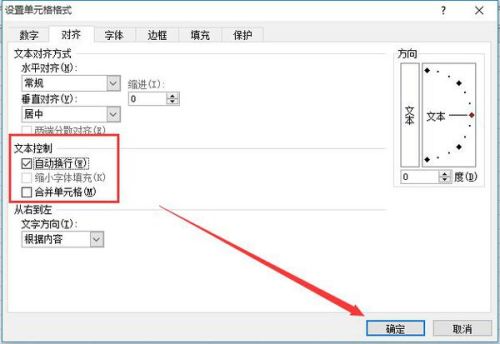 Excel自动换行功能如何开启?资讯攻略10-28
Excel自动换行功能如何开启?资讯攻略10-28 -
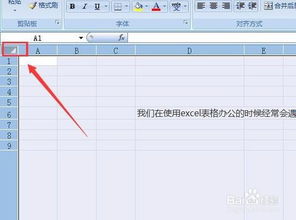 EXCEL轻松实现自动换行技巧资讯攻略10-28
EXCEL轻松实现自动换行技巧资讯攻略10-28 -
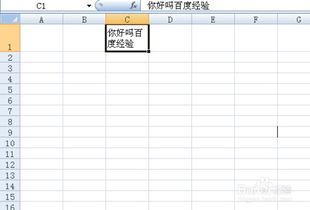 Excel表格中实现换行的多种方法资讯攻略11-10
Excel表格中实现换行的多种方法资讯攻略11-10 -
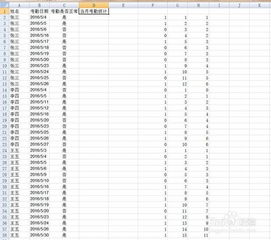 Excel如何自动计算倒计时天数?资讯攻略11-23
Excel如何自动计算倒计时天数?资讯攻略11-23 -
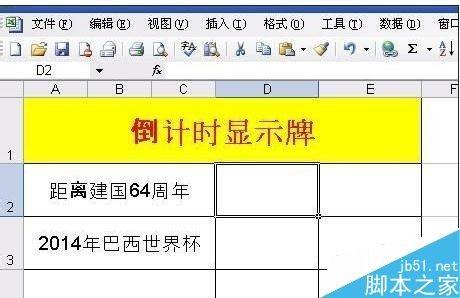 Excel中怎样设置日期倒计时?资讯攻略11-19
Excel中怎样设置日期倒计时?资讯攻略11-19